uifigure
앱 디자인을 위한 Figure 만들기
설명
fig = uifigureFigure 객체를 반환합니다. 이것은 앱 디자이너가 사용하는 유형의 Figure입니다.
fig = uifigure(Name=Value)
예제
앱을 작성하기 위한 빈 Figure를 만듭니다.
fig = uifigure;
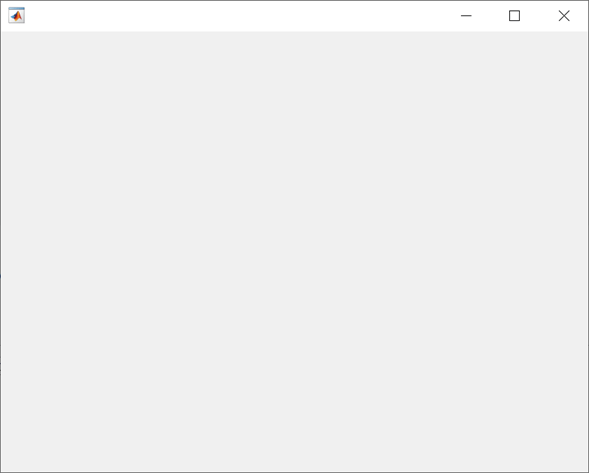
특정 제목과 아이콘을 갖는 UI Figure를 만듭니다.
fig = uifigure("Name","Plotted Results", ... "Icon","peppers.png");
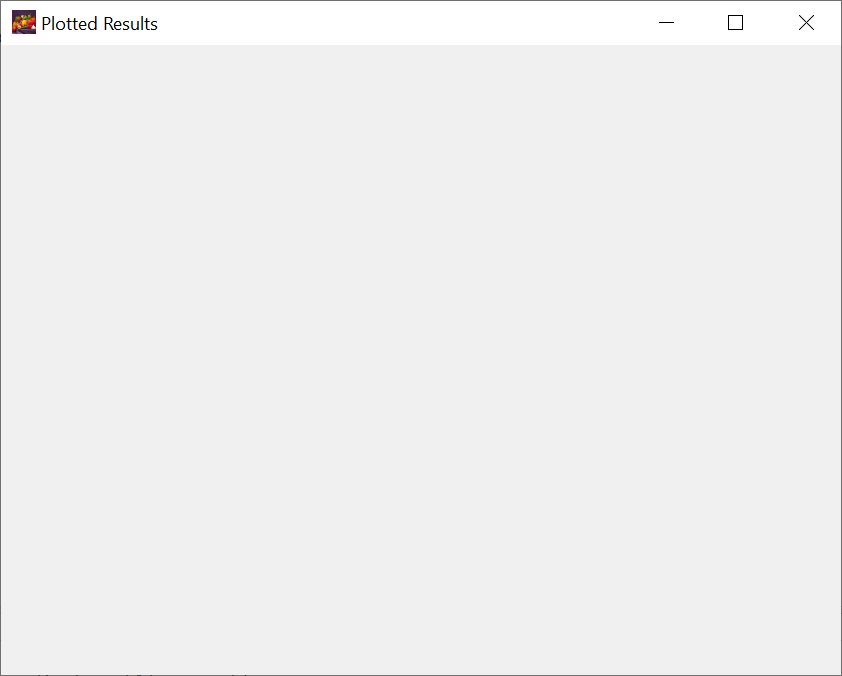
Figure 배경색을 쿼리합니다.
c = fig.Color
c = 1×3
0.9608 0.9608 0.9608
디폴트 UI Figure를 생성합니다.
fig = uifigure;
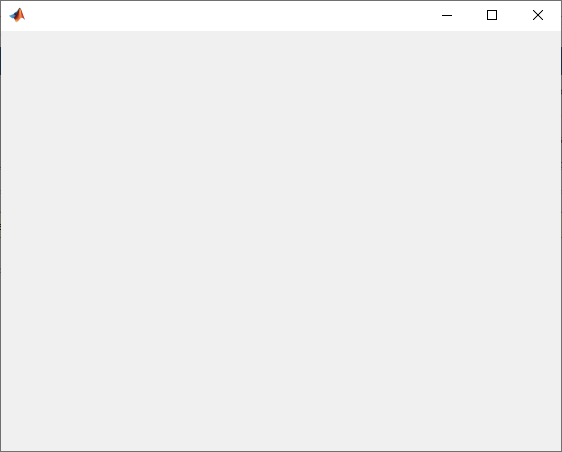
Figure의 위치, 너비, 높이를 가져옵니다.
fig.Position
ans = 681 559 560 420
이는 Figure 창이 주 디스플레이의 오른쪽으로 681픽셀, 왼쪽 하단 코너에서 559픽셀 떨어진 곳에 있으며 너비는 560픽셀, 높이는 420픽셀임을 의미합니다.
위치 벡터의 세 번째 요소와 네 번째 요소를 조정하여 Figure의 너비와 높이를 반으로 만듭니다.
fig.Position(3:4) = [280 210];
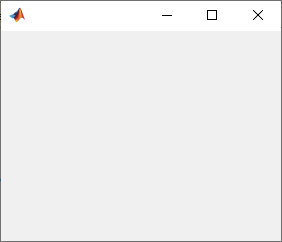
두 개의 UI Figure 창을 만듭니다. "modal"을 Figure 2의 WindowStyle 속성값으로 지정하여 Figure 1의 상호 작용을 차단합니다. Figure 2가 닫힐 때까지 Figure 1과 상호 작용할 수 없습니다.
fig1 = uifigure(Name="Figure 1"); fig1.Position = [500 500 370 270]; fig2 = uifigure(Name="Figure 2"); fig2.Position = [540 450 370 270]; fig2.WindowStyle = "modal";

CloseRequestFcn 콜백을 코딩하여 사용자가 창 닫기를 시도할 때 모달 확인 대화 상자를 엽니다.
이 코드를 복사해 MATLAB® 편집기에 붙여 넣은 다음, closeFig를 실행합니다.
function closeFig fig = uifigure(Position=[100 100 425 275]); fig.CloseRequestFcn = @(src,event)my_closereq(src); function my_closereq(fig) selection = uiconfirm(fig,"Close the figure window?",... "Confirmation"); switch selection case 'OK' delete(fig) case 'Cancel' return end end end
Figure 닫기 버튼을 클릭합니다. 확인 대화 상자가 열립니다.
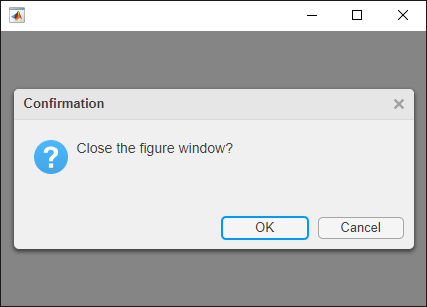
누름 버튼 위로 마우스를 가져갈 때 표시되는 마우스 포인터 기호를 변경합니다.
setMousePointer.m이라고 하는 이 프로그램 파일은 다음을 수행하는 방법을 보여줍니다.
마우스를 버튼 위로 이동할 때 사용자 지정 코드를 실행하는 UI Figure를 만듭니다. 이렇게 하려면
@연산자를 사용하여mouseMoved함수 핸들을 Figure의WindowButtonMotionFcn속성에 할당하십시오.누름 버튼을 만들고 좌표와 레이블을 지정합니다.
마우스가 버튼 위로 움직일 때 실행할 사용자 지정 코드로
mouseMoved라는 콜백 함수를 만듭니다. 함수에서CurrentPoint속성을 쿼리하여 마우스 포인터 좌표를 결정합니다. 포인터 좌표가 누름 버튼 좌표 내에 있으면Pointer속성을"hand"로 설정합니다.
setMousePointer를 실행합니다. 그런 다음 누름 버튼 위로 마우스를 이동하여 마우스 포인터 기호가 화살표에서 손 모양으로 변경된 것을 확인합니다.
function setMousePointer fig = uifigure(Position=[500 500 375 275]); fig.WindowButtonMotionFcn = @mouseMoved; btn = uibutton(fig); btnX = 50; btnY = 50; btnWidth = 100; btnHeight = 22; btn.Position = [btnX btnY btnWidth btnHeight]; btn.Text = "Submit Changes"; function mouseMoved(src,event) mousePos = fig.CurrentPoint; if (mousePos(1) >= btnX) && (mousePos(1) <= btnX + btnWidth) ... && (mousePos(2) >= btnY) && (mousePos(2) <= btnY + btnHeight) fig.Pointer = "hand"; else fig.Pointer = "arrow"; end end end
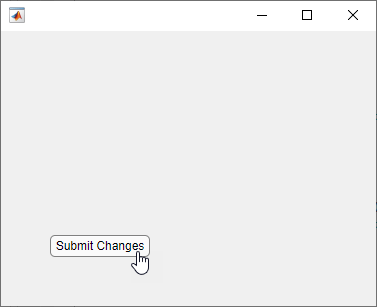
이름-값 인수
선택적 인수 쌍을 Name1=Value1,...,NameN=ValueN으로 지정합니다. 여기서 Name은 인수 이름이고 Value는 대응값입니다. 이름-값 인수는 다른 인수 뒤에 와야 하지만, 인수 쌍의 순서는 상관없습니다.
예: uifigure(Name="My App")은 My App을 UI Figure의 제목으로 지정합니다.
참고
여기에 나와 있는 속성은 사용 가능한 속성의 일부에 불과합니다. 전체 목록을 보려면 Figure 항목을 참조하십시오.
창 스타일로, 다음 값 중 하나로 지정됩니다.
'normal'— Figure는 다른 MATLAB 창에 관계없이 독립형 창에 나타납니다.'docked'— Figure는 데스크탑에 도킹됩니다.'normal'— Figure 창은 다른 창에 독립적이며, Figure가 표시되는 동안 다른 창에 액세스할 수 있습니다.'modal'— Figure는 normal 창 스타일을 갖는 기존의 모든 Figure 창 위에 표시되어, 맨 앞 Figure가 모달 상태로 존재하는 한 기존 Figure에 액세스할 수 없게 됩니다.여러 모달 창이 있는 경우 가장 최근에 생성된 창에 포커스가 유지되며, 이 가장 최근에 생성된 창은 숨겨지도록 설정되거나 일반 창 스타일로 돌아가거나 삭제될 때까지 다른 모든 창 위에 계속 남아 있습니다. 창이 사라지거나 WindowStyle normal로 돌아가거나 삭제되면 포커스는 마지막으로 포커스가 있던 창으로 복귀됩니다.
'alwaysontop'— Figure는 모달 Figure 창과 MATLAB이 아닌 다른 애플리케이션의 창을 포함하여 다른 모든 창 위에 표시됩니다. 다른 창에는 계속 액세스할 수 있습니다.
참고
다음은 WindowStyle 속성의 몇 가지 중요한 특성과 권장되는 모범 사례입니다.
UI 창을 만들 때는
WindowStyle속성을 지정하십시오. 또한 Figure의Resize또는Position속성을 설정하려는 경우에는 먼저WindowStyle속성을 설정하십시오.Figure의
WindowStyle속성은 Figure가 표시되도록 설정되거나 Figure에 자식이 포함된 경우 등 언제든지 사용자가 변경할 수 있습니다. 그러나 일부 시스템에서는 이 속성을 설정하면 시스템의 일반 창과 모달 창 구현 방식에 따라 Figure가 깜박이거나 사라졌다가 다시 나타날 수 있습니다. 최적의 시각적 결과를 얻으려면 생성 시에 또는 Figure가 표시되지 않을 때WindowStyle속성을 설정하십시오.
UI Figure 모달 창 스타일 동작
WindowStyle이 'modal'로 설정된 경우, 이 UI Figure 창은 자신보다 앞서 만들어졌으며 Visible 속성이 'on'으로 설정된 UI Figure 창의 키보드 및 마우스 상호 작용을 차단합니다. 예를 들어, 이 예제에서 Figure 3은 Figure 2에 대해 모달이고 Figure 2는 Figure 1에 대해 모달입니다.
fig1 = uifigure('Name','Figure 1'); fig1.WindowStyle = 'modal'; fig2 = uifigure('Name','Figure 2'); fig2.WindowStyle = 'modal'; fig3 = uifigure('Name','Figure 3'); fig3.WindowStyle = 'modal';
figure 함수로 만든 모달 Figure와 달리, uifigure 함수로 만든 모달 Figure는 figure 함수나 MATLAB 데스크탑으로 만든 Figure에 대한 액세스를 차단하지 않습니다. MATLAB을 제외한 애플리케이션 창과의 상호 작용도 차단되지 않습니다.
모달 Figure에 포커스가 있는 상태에서 Ctrl+C를 누르면 해당 Figure는 'normal' WindowStyle 속성 설정으로 되돌아갑니다. 따라서 사용자가 명령줄에 입력할 수 있습니다.
WindowStyle 속성이 'modal'로 설정되고 Visible 속성이 'off'로 설정된 UI Figure는 MATLAB에서 표시 가능해질 때까지 모달 형식으로 동작하지 않습니다. 따라서 모달 창을 삭제하는 대신 나중에 재사용할 수 있도록 숨겨둘 수 있습니다.
모달 Figure는 메뉴의 자식, 내장 메뉴 또는 도구 모음을 표시하지 않습니다. 그러나 모달 Figure에서 메뉴를 만들거나 메뉴의 자식이 있는 Figure에서 WindowStyle 속성 설정을 'modal'로 변경하는 것은 오류가 아닙니다. 이유는, Menu 객체가 존재하고 있으며 Figure가 이를 유지하기 때문입니다. UI Figure의 WindowStyle 속성을 'normal'로 재설정하면 메뉴가 표시됩니다.
Figure의 이름으로, 문자형 벡터 또는 string형 스칼라로 지정됩니다.
예: uifigure('Name','Results')는 Figure의 이름을 'Results'로 설정합니다.
앱 디자이너에서 Name 속성의 디폴트 값은 'MATLAB App'입니다.
테두리, Figure 툴, 제목 표시줄을 제외한 Figure의 위치와 크기로, [left bottom width height] 형식의, 요소를 4개 가진 벡터로 지정됩니다.
다음 표에서는 벡터의 각 요소를 설명합니다.
| 요소 | 설명 |
|---|---|
left | 주 디스플레이의 왼쪽 가장자리부터 창의 왼쪽 내부 가장자리까지의 거리. 둘 이상의 모니터를 사용하는 시스템에서는 이 값이 음수일 수 있습니다. Figure가 도킹된 경우 이 값은 컨테이너에 대해 상대적입니다. |
bottom | 주 디스플레이의 하단 가장자리부터 창의 내부 하단 가장자리까지의 거리. 둘 이상의 모니터를 사용하는 시스템에서는 이 값이 음수일 수 있습니다. Figure가 도킹된 경우 이 값은 컨테이너에 대해 상대적입니다. |
width | 창의 오른쪽과 왼쪽 내부 가장자리 사이의 거리. |
height | 창의 상단과 하단 내부 가장자리 사이의 거리. |
모든 측정값은 Units 속성으로 지정된 단위로 표시됩니다.
테두리, Figure 툴, 제목 표시줄을 포함하는 완전한 창을 배치하려면 OuterPosition 속성을 사용하십시오.
참고
Windows® 운영 체제에서는 최소 창 너비와 최대 창 크기가 강제로 적용됩니다. 이 제한값을 벗어나는 Figure 크기를 지정할 경우 Figure는 사용자가 지정한 크기가 아니라 이 제한 크기로 표시됩니다.
테두리와 제목 표시줄을 제외한 UI Figure의 위치와 크기로, [left bottom width height] 형식의, 요소를 4개 가진 벡터로 지정됩니다.
다음 표에서는 벡터의 각 요소를 설명합니다.
| 요소 | 설명 |
|---|---|
left | 주 디스플레이 창의 왼쪽 가장자리부터 UI Figure 창의 왼쪽 내부 가장자리까지의 거리. 둘 이상의 모니터를 사용하는 시스템에서는 이 값이 음수일 수 있습니다. |
bottom | 주 디스플레이의 하단 가장자리부터 UI Figure 창의 내부 하단 가장자리까지의 거리. 둘 이상의 모니터를 사용하는 시스템에서는 이 값이 음수일 수 있습니다. |
width | UI Figure의 오른쪽과 왼쪽 내부 가장자리 사이의 거리. |
height | UI Figure의 상단과 하단 내부 가장자리 사이의 거리. |
제한 사항
현재,
uifigure함수로 만든Figure객체는print함수로 전달할 수 없습니다. 이러한 함수로 전달하면 MATLAB이 오류를 생성합니다. 자세한 내용은 앱 디자이너에서 그래픽스 표시하기 항목을 참조하십시오.
팁
그래픽스 root 객체를 사용하여 루트 수준에서 다른 유형의 객체에 대해 디폴트 값을 설정할 수 있습니다. 예를 들어, 이후의 모든 Figure의 디폴트 컬러맵을
summer컬러맵으로 설정합니다.속성을 원래 MATLAB 디폴트 값으로 복원하려면set(groot,"DefaultFigureColormap",summer)'remove'키워드를 사용하십시오.디폴트 값을 설정하는 방법에 대한 자세한 내용은 디폴트 속성값 항목을 참조하십시오.set(groot,"DefaultFigureColormap","remove")
Figure 창을 맨 앞으로 가져오려면
focus함수를 사용하십시오.
버전 내역
R2016a에 개발됨특정 UI Figure 창을 다른 창 앞에 유지하려면 WindowStyle 속성을 "alwaysontop"으로 설정하십시오. 모달 Figure와 달리, 이 속성 설정을 갖는 UI Figure 창은 키보드 및 마우스 상호 작용을 제한하지 않습니다.
키보드와 마우스의 상호 작용을 특정 UI Figure 창으로 제한하려면 WindowStyle 속성을 "modal"로 설정하십시오.
사용자 지정 아이콘을 UI Figure 창에 추가하려면 Icon 속성을 이미지 파일 또는 m×n×3 트루컬러 배열로 설정하십시오.
MATLAB Command
You clicked a link that corresponds to this MATLAB command:
Run the command by entering it in the MATLAB Command Window. Web browsers do not support MATLAB commands.
웹사이트 선택
번역된 콘텐츠를 보고 지역별 이벤트와 혜택을 살펴보려면 웹사이트를 선택하십시오. 현재 계신 지역에 따라 다음 웹사이트를 권장합니다:
또한 다음 목록에서 웹사이트를 선택하실 수도 있습니다.
사이트 성능 최적화 방법
최고의 사이트 성능을 위해 중국 사이트(중국어 또는 영어)를 선택하십시오. 현재 계신 지역에서는 다른 국가의 MathWorks 사이트 방문이 최적화되지 않았습니다.
미주
- América Latina (Español)
- Canada (English)
- United States (English)
유럽
- Belgium (English)
- Denmark (English)
- Deutschland (Deutsch)
- España (Español)
- Finland (English)
- France (Français)
- Ireland (English)
- Italia (Italiano)
- Luxembourg (English)
- Netherlands (English)
- Norway (English)
- Österreich (Deutsch)
- Portugal (English)
- Sweden (English)
- Switzerland
- United Kingdom (English)